Kas zināja, ka YouTube videoklipu apjoma kontrole varētu būt tik sarežģīta tēma? Galu galā, kādas iespējas jums patiešām ir pāri ekrāna slīdnim? Patiesībā jūs būtu pārsteigts.
Izrādās, ka ir vairāki dažādi veidi, kā kontrolēt YouTube video skaļumu. Šeit ir dažas no labākajām metodēm, kuras esam atraduši.
1. Skaļuma slīdnis
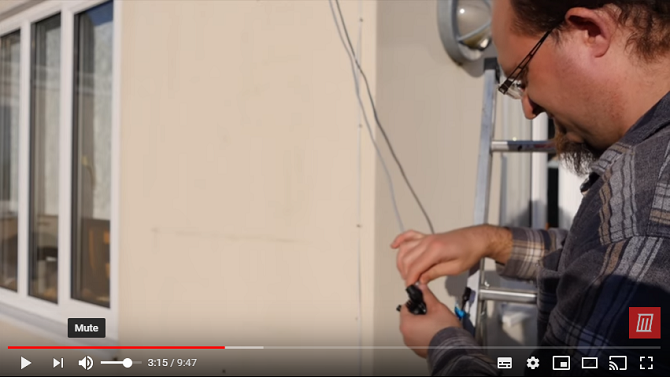
Iesāksim ar ekrāna slīdni. Tas ir galvenais veids, kā vairums cilvēku pielāgo YouTube skaļumu.
Slīdnis ir pašsaprotams. Pārvietojiet to pa kreisi, lai samazinātu skaļumu, un pārvietojiet pa labi, lai YouTube būtu skaļāks.
Ir arī izslēgta funkcija, kas ļauj nekavējoties izdzēst skaņu; vienkārši noklikšķiniet uz runātāja ikonas.
2. Tastatūras īsceļi
Mēs vienmēr atbalstām īsinājumtaustiņu izmantošanu jebkuram uzdevumam, kur tas iespējams. Iemācieties tos labi, un tie ir ātrāki nekā peles lietošana. Nozīmē, ka jūs varat būt produktīvāks.
YouTube neatšķiras. Ir pārpilnība parocīgi YouTube īsinājumtaustiņi YouTube īsceļu un padomu krāpšanās lapaIzmantojot šo īsinājumtaustiņu lapu, pārvietojieties vietnē YouTube ātrāk. Tajā ir uzskaitītas arī standarta dimensijas YouTube grafikas un videoklipu izveidošanai. Lasīt vairāk pieejams. Jūs varat darīt visu, sākot no video izlaišanas līdz subtitru ieslēgšanai un izslēgšanai.
Bulttaustiņi ir YouTube īsinājumtaustiņi skaļuma kontrolei. Spiešana Augšā palielinās skaļumu ar piecu procentu soli; spiešana Uz leju samazinās skaļumu par tādu pašu summu.
(Piezīme: Ja saīsnes nedarbojas, vispirms mēģiniet noklikšķināt uz videoklipa. Ja videoklips nav fokusēts, iespējams, pamanīsit, ka bulttaustiņi ritina visu tīmekļa lapu augšup un lejup.)
3. Izmantojiet peli
Vai es esmu vienīgais, kurš izmanto youtube un kādu iemeslu dēļ skaļuma ritināšana visu laiku paliek iespiesta peles kursorā, un jūs sajaucas, kāpēc pēkšņi jums nav skaļuma?
- [LoF] Chrises-Face (@ChrisesFace) 2018. gada 20. janvāris
Varat arī mainīt skaļumu vietnē YouTube, izmantojot peles ritināšanas ritenīti, taču tas ir mazliet nepatīkami.
Izmaiņas tika ieviestas 2017. gada atjauninājumā. Lai funkcija darbotos, vispirms novietojiet peles kursoru virs skaļruņa ikonas, lai atklātu skaļuma slīdni, un pēc tam virziet peli virs paša slīdņa.
Kad esat novietojis kursoru, ritiniet uz augšu, lai palielinātu skaļumu, un ritiniet uz leju, lai samazinātu skaļumu. Ja kursors novirzās no slīdņa, ritināšanas ritenis pārvietos tīmekļa lapu uz augšu un uz leju.
Šajā ieviešanā nav skaidrs, kādas priekšrocības ir, izmantojot peles ritināšanas riteni, nekā tikai noklikšķināšanu uz slīdni. Noklikšķinot ir ātrāk, un ir mazāka iespējamība, ka tas aizdegas.
Trešās puses YouTube skaļuma kontrole
Pārbaudot YouTube skaļumu, jūs ne tikai tikai vietējā funkcionalitāte. Ir daudz trešo pušu YouTube paplašinājumi Padariet YouTube labāku, izmantojot šīs satriecošās tīmekļa lietotnes un paplašinājumusŠīs vietnes un paplašinājumi aizpilda šīs kaitinošās nepilnības, līdz YouTube pats pievieno funkcijas. Lasīt vairāk un paplašinājumi, kas nodrošina papildu funkcijas. Daži no tiem ļauj pielāgot YouTube videoklipu skaļumu.
4. YouTube peles vadīklas
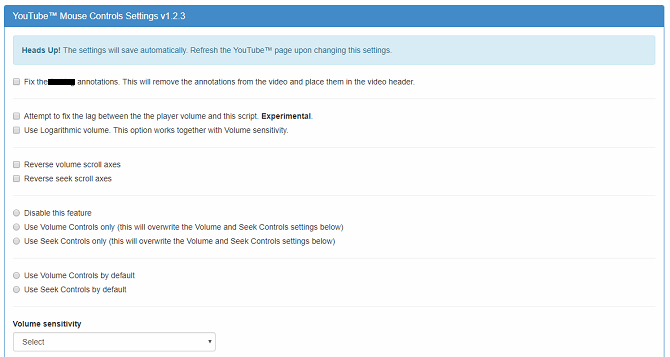
Pieejams vietnē Chrome
Ja izmantojat pārlūku Google Chrome, jums jāsāk ar YouTube peles vadīklu paplašinājuma pārbaudi.
Tas ļauj padarīt YouTube skaļāku un klusāku, izmantojot peles ritināšanas ritenīti. Tomēr atšķirībā no iepriekš aprakstītās peles ritināšanas metodes tā darbosies tik ilgi, kamēr peles kursors virzīsies kaut kur virs video atskaņotāja. Kā tāds tas ir mazāk pakļauts kļūdām nekā vietējā metodika.
Varat arī izmantot paplašinājumu, lai meklētu videoklipus. Noklikšķiniet uz ritināšanas ritenīša un pārvietojiet peli pa kreisi vai pa labi. Kad esat gatavs sākt skatīties, otro reizi noklikšķiniet uz ritināšanas ritenīša.
Lai peles vadīklas darbotos, jums jāpiekļūst paplašinājumu iestatījumu lapai, lai to aktivizētu.
Lejupielādēt:YouTube peles vadīklas ($0.99)
5. Burvju darbības YouTube
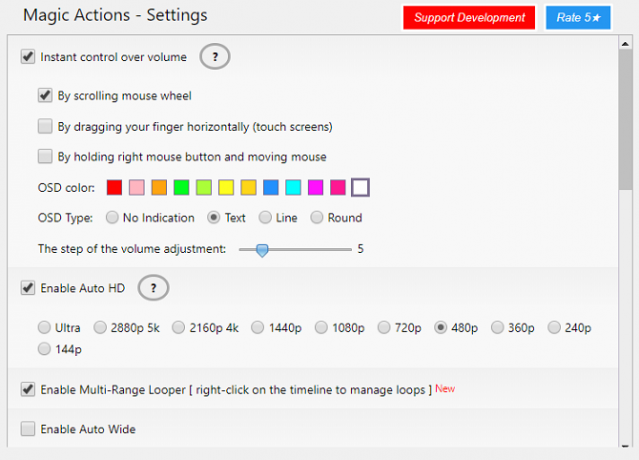
Pieejams vietnē Chrome
Otrs Chrome paplašinājums, par kuru ir vērts runāt, ir maģiskās darbības YouTube. Tas ir pilnvērtīgāks papildinājums nekā YouTube peles vadīklas.
Papildus tam, ka varat izmantot peli, lai pielāgotu skaļumu, tas piedāvā arī kino skatu, automātisko HD, dienas un nakts skatīšanās režīmus, automātiskas video atskaņošanas, viena klikšķa video ekrānuzņēmumi, ērts veids, kā skatīt un izdzēst skatīšanās vēsturi, saistīto videoklipu vērtēšanas priekšskatījumus un komentāros iegūtu vairāk informācijas par lietotājiem sadaļa.
Lejupielādēt: Burvju darbības YouTube [vairs nav pieejams] (bez maksas)
Citi YouTube video skaļuma kontroles veidi
Nobeigumā apskatīsim vēl divus veidus, kā kontrolēt YouTube video skaļumu, par kuru jūs, iespējams, iepriekš neesat domājis.
6. VLC multivides atskaņotājs
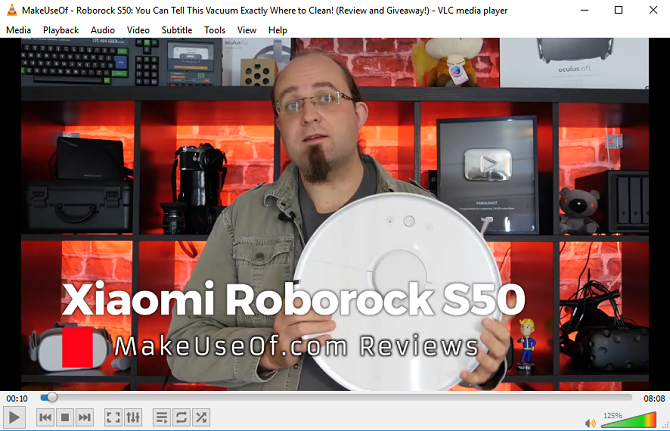
Pieejams: Windows, Mac, Linux, Android, iOS
Mēs to visu esam pieredzējuši: jūs noklikšķināt uz YouTube videoklipa, un tas ir tik tikko dzirdams, pat ja datora un paša atskaņotāja skaļums ir palielināts līdz 100 procentiem.
Ja skatāmā YouTube videoklipa skaļums ir mazs, jums jāapsver videoklipa skatīšanās tieši caur VLC Media Player. Tas ļauj padarīt skaļāku YouTube, pateicoties tā skaņas pastiprinātājam.
Protams, tas var būt mazliet par daudz apgrūtinošs, ja divu minūšu video demonstrē kaķi, kurš nodarbojas ar sīkumiem, bet, ja tā ir filma vai līdzīgs garš video, kuru jūs tiecaties dzirdēt, jūs gūsit labumu no tā.
Lai skatītos YouTube videoklipu VLC Media Player, rīkojieties šādi:
- Lejupielādējiet un atveriet VLC Media Player.
- Dodieties uz YouTube un kopējiet (Ctrl + C) tā videoklipa URL, kuru vēlaties skatīties.
- Izmantojot VLC, dodieties uz Multivide> Atvērt uztveršanas ierīci.
- Noklikšķiniet uz Tīkls cilne.
- Ielīmējiet YouTube URL, kuru nokopējāt otrajā solī.
- Klikšķiniet uz Spēlē.
Pēc pāris mirkļiem video jāsāk spēlēt. Pēc tam varat izmantot skaļuma slīdni apakšējā labajā stūrī, lai palielinātu skaļumu līdz 125 procentiem no tā sākotnējā maksimālā.
Lejupielādēt:VLC multivides atskaņotājs (Bezmaksas)
Piezīme: Iespēja lietot lietotni YouTube skatīšanai ir tikai viena no daudzajām VLC Media Player noslēpumi, kas jums jāiemācās Bezmaksas VLC Media Player 7 visnoslēptākās funkcijasVLC vajadzētu būt jūsu izvēlētajam multivides atskaņotājam. Starpplatformu rīkam ir soma, kas pilna ar slepenām funkcijām, kuras varat izmantot šobrīd. Lasīt vairāk .
7. Normalizējiet audio izvadi datorā
YouTube nav ierasts veids, kā normalizēt audio izvadi. Tā vietā jums vajadzētu izmantot trešo pušu rīkus.
Windows ir iebūvēts rīks. Jūs varat aktivizēt operētājsistēmas skaļuma izlīdzināšanu, ar peles labo pogu noklikšķinot uz runātāja ikonas uzdevumjoslā un dodoties uz Skaņas> Atskaņošana> Skaļruņi> Rekvizīti> Papildierīces un atzīmējot izvēles rūtiņu blakus Skaļuma izlīdzināšana.
Ja izmantojat macOS, nav iebūvēta skaļuma normalizācijas rīka. Par laimi, ir daudz trešo pušu izlīdzinātāju, kas lieliski veic šo darbu. Divi no populārākajiem ir Bums un eqMac2.
Windows arī ir trešo personu skaņas ekvalaizeri 5 labākie Windows 10 skaņas ekvalaizeri, lai uzlabotu datora audioVai vēlaties pielāgot Windows audio pēc savas izvēles? Šie Windows 10 skaņas ekvalaizeri jūs esat pārklājuši. Lasīt vairāk ja jums nepatīk vietējā funkcionalitāte.
Vairāk palīdzības topošajām YouTube ninjām
Tātad, tur jums tas ir. Daudzi dažādi veidi, kā kontrolēt YouTube video skaļumu. Bet, ja jūs zināt vairāk, noteikti informējiet mūs par tiem komentāros zemāk.
Un, ja vēlaties uzzināt vairāk par YouTube izmantošanu, apskatiet šos YouTube URL triki, kas jums būtu jāzina, kopā ar šiem YouTube triki video nindzjām Vai domājat, ka esat YouTube ninja? Jūs nezināt šos 8 trikusYouTube raksturs nozīmē, ka burtiski ir simtiem modes triku un gudru funkciju, kuras jūs varat izmantot. Mēs dalāmies ar astoņiem labākajiem padomiem, kuru vietne ir YouTube. Lasīt vairāk . Varat arī apskatīt šos lietotnēm, lai apietu YouTube ierobežojumus 5 YouTube krāpšanās, lai izjauktu ierobežojumus un atkal padarītu YouTube izklaidējošuVai vēlaties labāku YouTube pieredzi? Šeit ir dažas lietotnes ar viedām idejām, lai jūs varētu daudz labāk skatīties YouTube. Lasīt vairāk .
Dan ir Lielbritānijas emigrants, kurš dzīvo Meksikā. Viņš ir MUO māsas vietnes Blocks Decoded galvenais redaktors. Dažādos laikos viņš ir bijis MUO sociālais redaktors, radošais redaktors un finanšu redaktors. Jūs varat atrast, ka viņš katru gadu klejo pa izstāžu zāli CES Lasvegasā (PR cilvēki, uzrunāt!), Un viņš veic daudz aizkulišu vietas…


